Comment supprimer ou désactiver votre compte Facebook
Que vous souhaitiez préserver votre confidentialité, retrouver du temps libre ou vous désintoxiquer des réseaux sociaux, nous vous expliquons comment supprimer ou désactiver votre compte Facebook. Ensuite, procurez-vous une application de sécurité numérique performante pour mieux protéger votre confidentialité et vous prémunir contre les menaces en ligne.
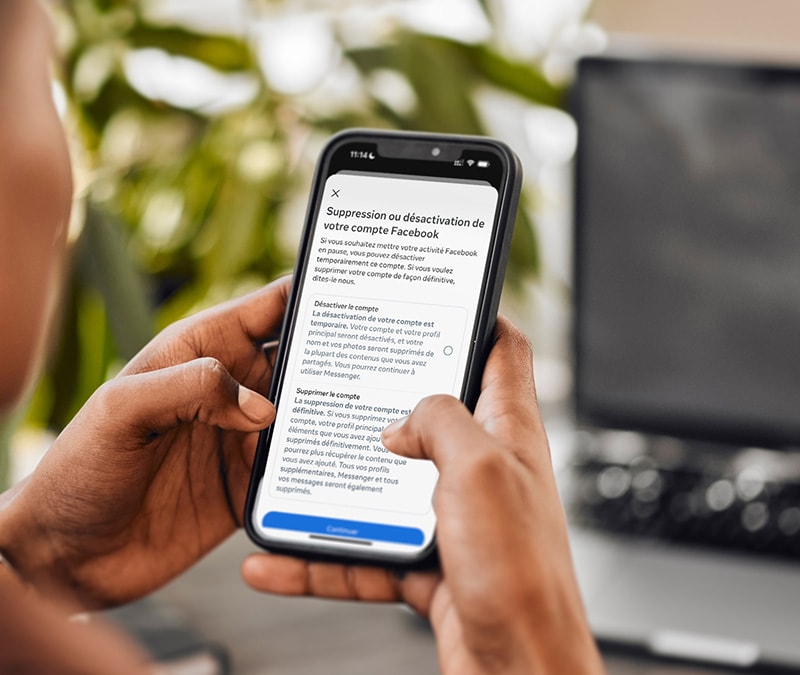
Il existe de nombreuses raisons de faire une pause sur Facebook ou de s'en désinscrire définitivement. Vous estimez peut-être que vous passez trop de temps sur la plateforme, ou vous vous inquiétez des effets de la plateforme sur votre santé mentale. Ou peut-être êtes-vous inquiet des fuites de données qui ont divulgué les informations personnelles de plus de 500 millions d'utilisateurs, et vous pensez que l'utilisation de la plateforme ne vaut pas la peine de risquer de porter atteinte à votre confidentialité en ligne.
Quelle que soit votre motivation, poursuivez votre lecture pour apprendre, étape par étape, comment supprimer ou désactiver votre compte Facebook, que vous utilisiez l'application Facebook ou un navigateur web. Et n'oubliez pas : si vous désactivez votre compte Facebook, vous pourrez le réactiver plus tard. Mais si vous le supprimez, votre compte disparaîtra définitivement.
Comment supprimer un compte Facebook à partir d'un téléphone (applications iOS et Android) ?
Voici comment supprimer votre compte Facebook à l'aide de l'application mobile. Ces étapes sont les mêmes sur iOS (iPhone et iPad) et Android, vous pouvez donc suivre ces indications sur n'importe quel appareil.
1. Ouvrez l'application Facebook, puis appuyez sur le menu à trois lignes en bas à droite ou en haut.
2. Faites défiler vers le bas et appuyez sur Paramètres et confidentialité, Paramètres et sur Espace comptes Meta.
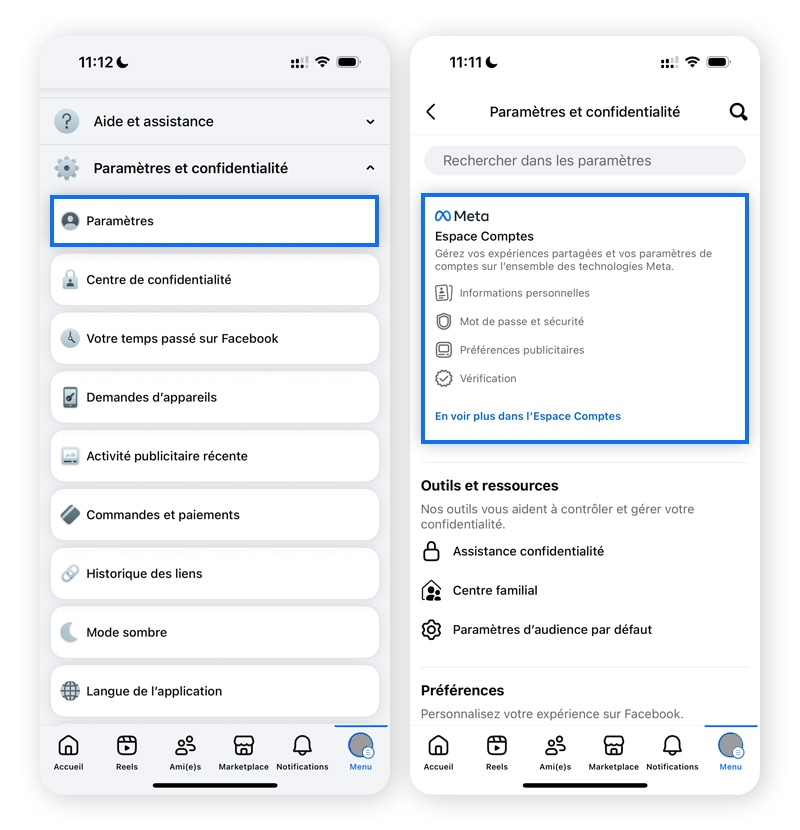
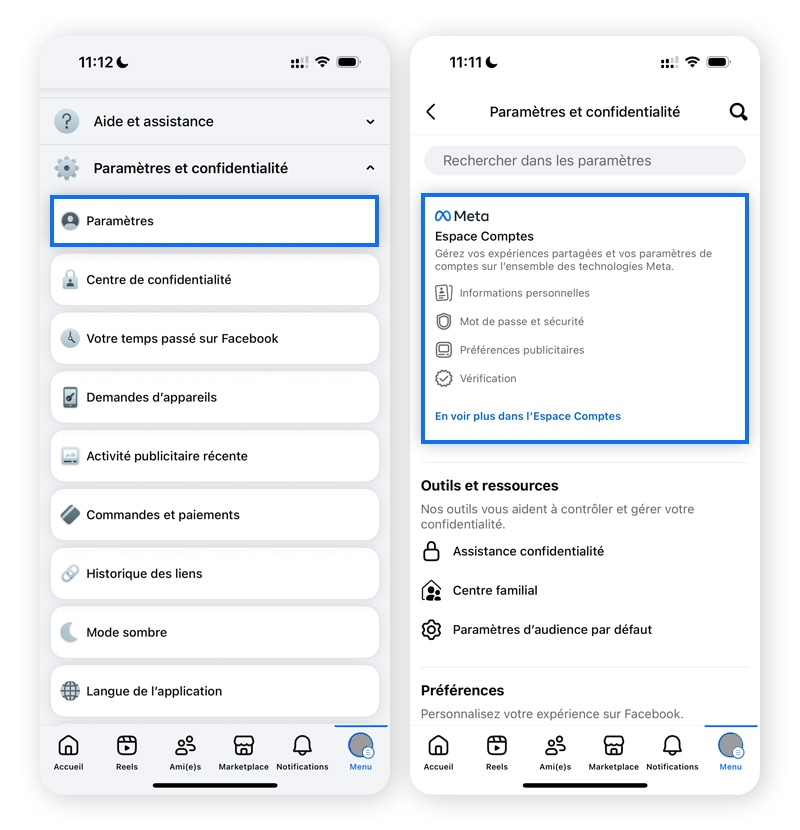
3. Appuyez sur Vos informations, puis sur Propriété et contrôle du compte.
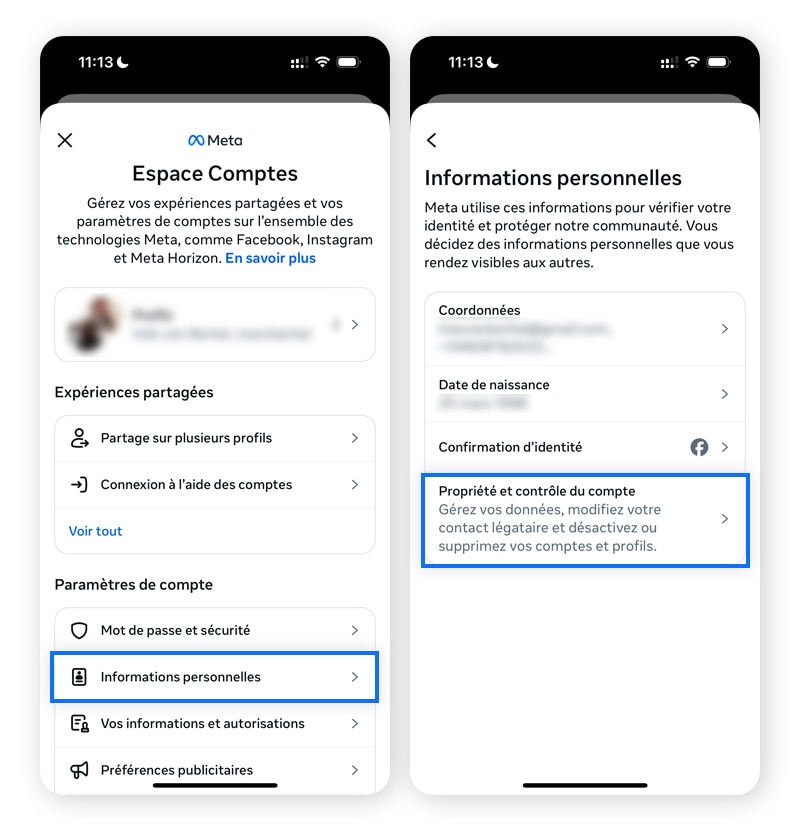
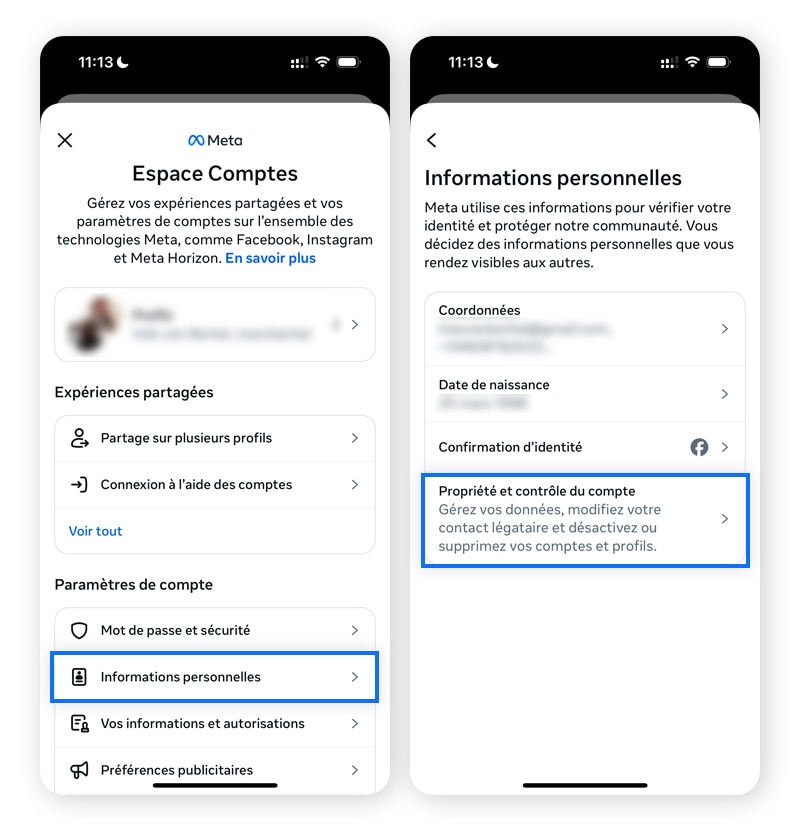
4. Appuyez sur Désactivation ou suppression et sélectionnez votre compte. Ensuite, sélectionnez Supprimer le compte et appuyez sur Continuer.
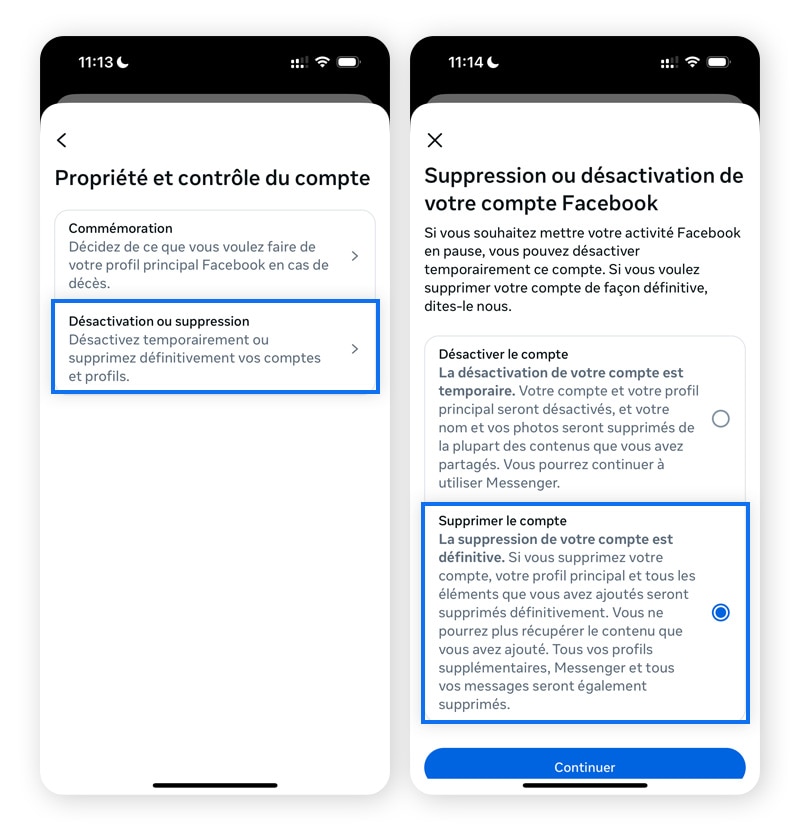
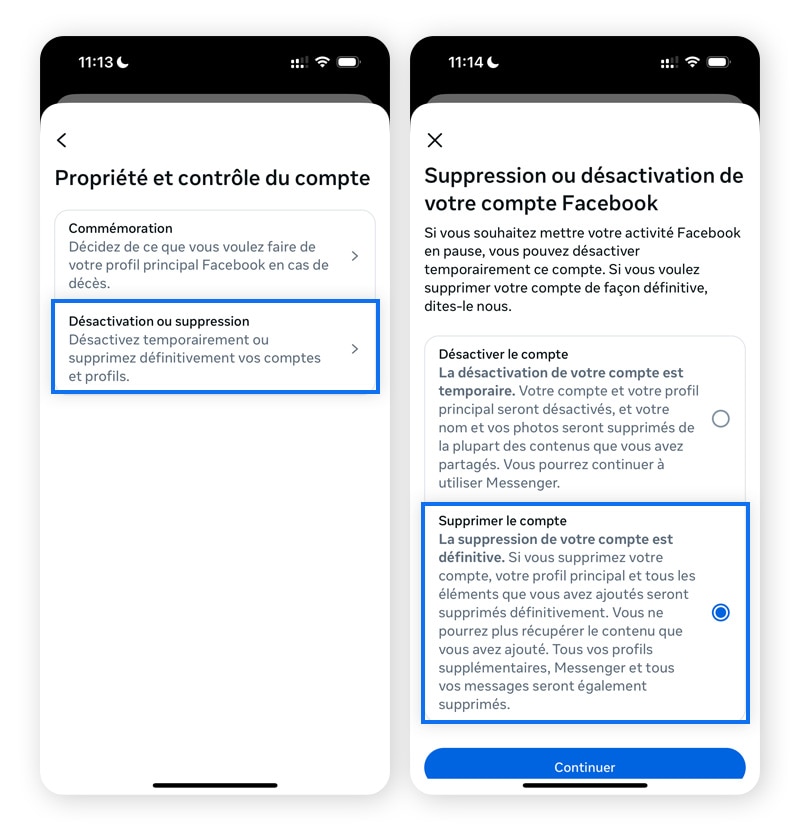
5. Saisissez votre mot de passe et suivez les instructions pour confirmer.
Comment supprimer un compte Facebook sur un ordinateur (PC et Mac) ?
Si vous souhaitez supprimer votre compte Facebook via la version web, suivez les étapes ci-dessous. Notez que les étapes sont les mêmes, que vous utilisiez un Mac ou un PC, et qu'elles sont tout à fait comparables aux instructions de l'application mobile.
- Rendez-vous sur Facebook.com.
- Cliquez sur votre image de profil dans le coin supérieur droit de l'écran.
- Cliquer sur Paramètres et confidentialité > Paramètres.
- Cliquez sur Espace comptes Meta > Vos informations > Propriété et contrôle du compte.
- Cliquez sur Désactivation ou suppression et sélectionnez votre compte.
- Sélectionnez Supprimer le compte > Continuer.
- Saisissez votre mot de passe et suivez les instructions pour confirmer.
Comment désactiver et réactiver votre compte Facebook ?
Pour désactiver votre compte Facebook, suivez les mêmes instructions que pour la suppression, mais sélectionnez Désactiver le compte au lieu de Supprimer le compte. Si vous avez désactivé votre compte Facebook et que vous souhaitez le réactiver, il vous suffit de vous connecter à votre compte à l'aide de votre nom d'utilisateur et de votre mot de passe.
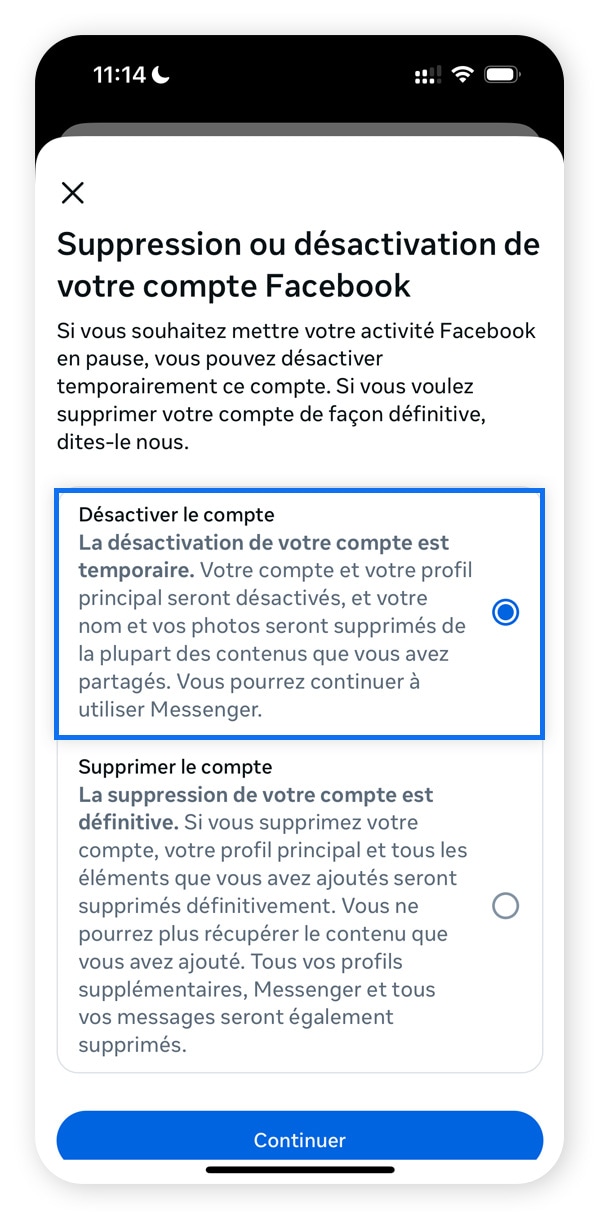
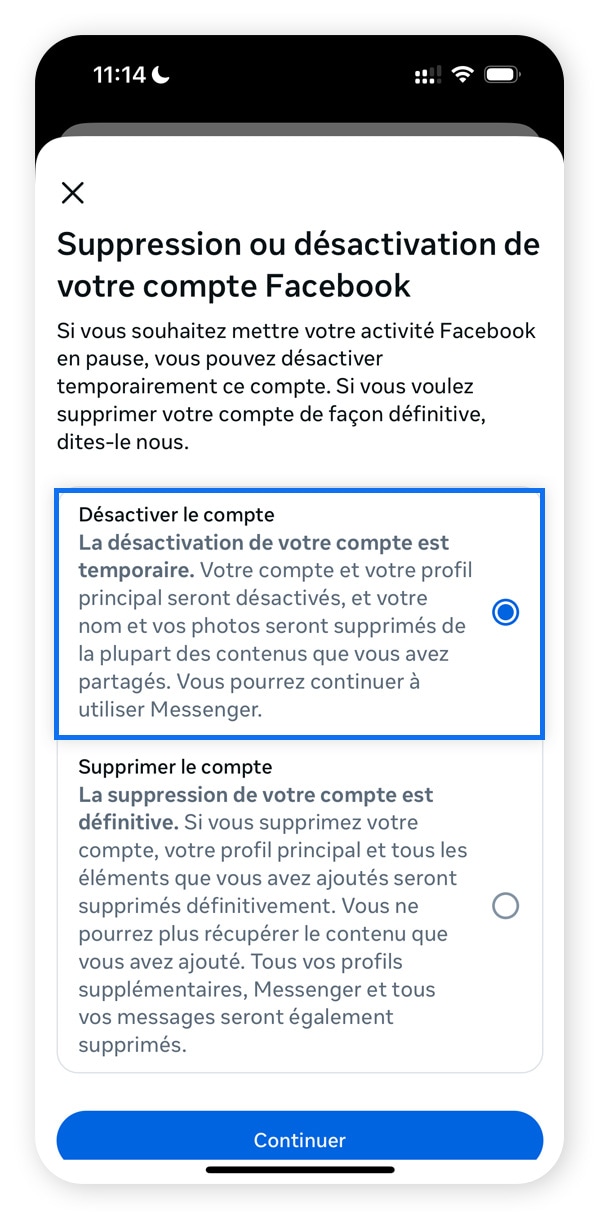
Quelle est la différence entre la désactivation et la suppression d'un compte Facebook ?
La suppression d'un compte Facebook est permanente, mais sa désactivation est temporaire. Lorsque vous supprimez votre compte Facebook, tout votre contenu, y compris les photos, les vidéos et les publications, disparaît définitivement. Cela supprime vos informations personnelles de Facebook, réduisant ainsi les effets négatifs potentiels des fuites de données sur la plateforme.
Mais si vous supprimez votre compte, certaines informations, comme les messages que vous avez envoyés à d'autres utilisateurs, resteront accessibles sur les comptes d'autres personnes. En outre, la plateforme conserve des copies de sauvegarde des comptes pendant 180 jours après leur suppression.
Par ailleurs, du point de vue de la cybersécurité, la seule désactivation de votre compte Facebook ne fera pas grand-chose pour protéger vos données personnelles, puisque la plateforme continue de stocker toutes vos données.
Cependant, la désactivation temporaire de votre compte peut être la bonne solution si vous souhaitez cacher votre profil aux autres utilisateurs et faire une pause sur la plateforme.
Avantages et inconvénients de la suppression définitive de votre compte Facebook
Voici quelques avantages et inconvénients à prendre en compte avant de supprimer votre compte Facebook :
Avantages de la suppression de Facebook |
Inconvénients de la suppression de Facebook |
|---|---|
Vos informations de profil ne risquent pas de faire l'objet d'une fuite de données de la part de Facebook. |
Une fois effacées, vous ne pouvez plus changer d'avis. |
Facebook ne peut pas collecter vos données sensibles. |
Tout le contenu du profil, comme les photos, sera supprimé. |
Vous ne risquez pas d'être victime de phishing ou de piratage de compte sur Facebook. |
Votre identifiant Facebook ne fonctionnera pas pour d'autres applications. |
Avantages et inconvénients de la désactivation temporaire de votre compte Facebook
Voici quelques avantages et inconvénients à évaluer avant de désactiver votre compte Facebook :
Avantages de la désactivation de Facebook |
Inconvénients de la désactivation de Facebook |
|---|---|
Vous pouvez réactiver votre compte ultérieurement. |
Vos données personnelles sont toujours stockées sur Facebook. |
Vos publications, photos et vidéos ne seront pas supprimées. |
Vos données peuvent encore être prises dans une fuite de données de Facebook. |
Vous pouvez toujours utiliser Facebook Messenger. |
Facebook peut toujours suivre vos données. |
Votre identifiant Facebook fonctionnera toujours pour les autres applications. |
Vous ne pouvez pas accéder à Facebook Marketplace. |
Comment télécharger les données de votre compte Facebook
Vous pouvez télécharger une copie des données de votre compte Facebook avant de le supprimer afin de ne perdre aucune de vos données, comme les photos, les vidéos ou les publications.
Voici comment procéder sur ordinateur et sur mobile :
- Cliquez sur votre photo de profil (ordinateur) ou sur le menu à trois lignes (mobile).
- Accédez à Paramètres et confidentialité, puis Paramètres.
- Sélectionnez Espace comptes, puis Vos informations et autorisations.
- Choisissez Télécharger vos informations, puis Télécharger ou transférer des informations.
- Sélectionnez le profil concerné, puis appuyez sur Suivant.
- Sélectionnez Informations disponibles ou Types d'informations spécifiques en fonction de vos préférences.
- Choisissez si vous voulez Télécharger vers l'appareil ou Transférer vers la destination.
- Suivez les instructions à l'écran pour télécharger ou transférer les fichiers.
Les raisons pour lesquelles certains quittent Facebook
Les raisons de supprimer Facebook sont diverses, qu'il s'agisse de préoccupations liées à la protection de la confidentialité en ligne ou de la réduction du temps passé sur les réseaux sociaux. Voici quelques facteurs clés qui peuvent inciter les utilisateurs à supprimer leur compte Facebook :
- Les préoccupations des utilisateurs en matière de protection de la confidentialité concernant la collecte de données et l'utilisation de la sécurité de leurs informations personnelles.
- Trop d'informations personnelles partagées sur Facebook peuvent mettre certaines personnes mal à l'aise, les incitant à supprimer leur compte pour réduire leur empreinte numérique.
- La fréquence des escroqueries sur les réseaux sociaux rend certains utilisateurs nerveux, car ils craignent de cliquer accidentellement sur un lien de phishing ou de tomber dans le piège d'une escroquerie sur Facebook Marketplace.
- L'impact négatif sur la santé mentale de certains utilisateurs en raison de la comparaison constante et de l'anxiété peut inciter certains individus à quitter la plateforme. Selon certaines études universitaires, la suppression de Facebook a conduit à une amélioration du bien-être subjectif pour la plupart des participants.
- La nature addictive des réseaux sociaux peut rendre difficile pour les utilisateurs de s'en détourner. Une étude récente note qu'en moyenne, les utilisateurs passent 20 minutes par jour sur Facebook, soit 10 heures par mois.
- Trop de publicités sur la plateforme peuvent rapidement devenir pénibles et pousser les utilisateurs à quitter Facebook.
Protéger votre présence en ligne
Même après avoir supprimé votre compte Facebook, de nombreuses autres données sensibles sont exposées à des menaces en ligne. Norton 360 Deluxe contribue à préserver la confidentialité de votre navigation sur Internet et à surveiller le Dark Web, en vous alertant s'il constate que vos données ont fait l'objet d'une fuite. Il est également doté d'un système de détection d'escroquerie assisté par l'IA pour renforcer votre sécurité en ligne.
FAQ
Comment désactiver mon compte Facebook ?
Allez dans Paramètres et confidentialité > Paramètres > Espace comptes > Détails personnels > Propriété et contrôle du compte > Désactivation ou suppression > sélectionnez le compte concerné > sélectionnez Désactiver et suivez les instructions.
Qu'advient-il de votre contenu si vous supprimez Facebook ?
Si vous supprimez votre Facebook, tout votre contenu sera définitivement supprimé et vous ne pourrez plus y accéder.
Peut-on supprimer Facebook tout en conservant Messenger ?
Il y a deux façons d'utiliser Messenger sans avoir de compte Facebook actif. Si vous avez déjà un compte Facebook que vous souhaitez supprimer, vous pouvez le désactiver et utiliser les mêmes identifiants de connexion pour vous connecter à Messenger et discuter avec vos amis Facebook. Vous pouvez également supprimer entièrement votre compte Facebook et créer un nouveau compte Messenger. Cela vous permet d'utiliser une grande partie des mêmes fonctionnalités, mais vous devrez importer vos contacts manuellement.
Est-il possible d'annuler la suppression d'un compte Facebook ?
Oui, il est possible d'annuler la suppression d'un compte Facebook dans un délai de 30 jours en se reconnectant à son compte. Après la période de grâce, votre compte sera définitivement supprimé.
Pourquoi est-ce que je ne parviens pas à supprimer mon compte Facebook ?
Certains utilisateurs ont signalé des difficultés à supprimer leur compte Facebook. Si vous rencontrez ce problème, essayez de naviguer directement vers la page de suppression de Facebook.
En outre, notez que Facebook retarde la suppression de 30 jours après son exécution : si vous vous reconnectez à votre compte dans les 30 jours, la suppression sera annulée.
Comment renforcer la confidentialité de mon Facebook ?
Pour rendre Facebook confidentiel, accédez à Paramètres et confidentialité, puis à Paramètres. Faites défiler vers le bas jusqu'à Audience et visibilité et cliquez sur chaque option pour ajuster vos paramètres de confidentialité.
Facebook est une marque déposée de Meta Platforms, Inc.
Note éditoriale : Nos articles vous fournissent des informations éducatives. Nos offres peuvent ne pas couvrir ou protéger contre tous les types de crime, de fraude ou de menace sur lesquels nous écrivons. Notre objectif est d'accroître la sensibilisation à la cybersécurité. Veuillez consulter les conditions complètes lors de l'inscription ou de la configuration. N'oubliez pas que personne ne peut empêcher l'usurpation d'identité ou la cybercriminalité, et que LifeLock ne surveille pas toutes les transactions dans toutes les entreprises. Les marques Norton et LifeLock font partie de Gen Digital Inc.
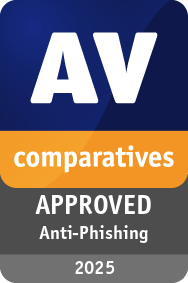







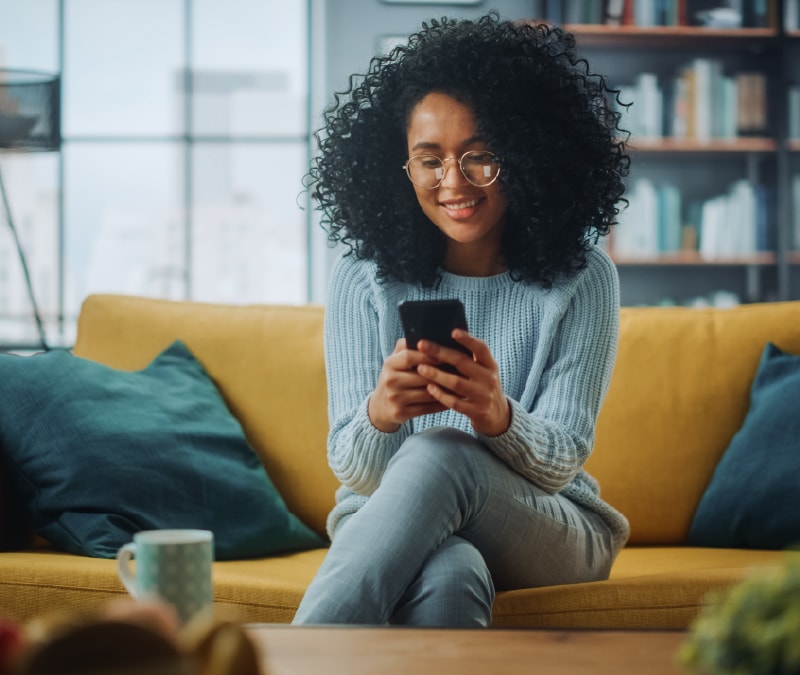
Vour voulez en savoir plus ?
Suivez-nous pour connaître les dernières actualités, astuces et mises à jour.